|
* Mymi *

Décembre 2017
Merci à Maria-José pour me permettre de traduire son
tutoriel en français

Toutes mes traductions sont enregistrées et protégées

Matériel
Filtres utilisés
MuR'as Meister
Alien Skin
Eye Candy 5: Impact
AAA Filters
|
Cette traduction a été réalisé avec
PSP 19, mais
elle peut être effectuée avec les d'autres versions
Servez-vous de ma règle pour vous guider
|
1.
Ouvrir tout le matériel nécessaire dans votre PSP
Le dupliquer, fermer les originaux
N'oubliez pas d'enregistrer souvent votre travail
Merci à Linette
pour ses explications (Miroir et retourner) pour les nouveaux PSP
2.
Faire un double-clic sur le préset ci-dessous et il ira se mettre
automatiquement dans le filtre approprié

Placer les sélections dans le dossier "Sélections" de votre programme PSP

Placer la texture suivante dans le dossier "Textures" de votre programme PSP

3.
Activer l'outil "Pipette"

Prélever
de belles
couleurs assorties à vos tubes, images ... choisis
Voici celles du
tutoriel original
|
Couleur 1 |
 |
#4b2e0f |
|
Couleur 2 |
 |
#d4bc96 |
Fichier - Nouveau - Ouvrir une nouvelle image transparente de 1000 x
700 pixels
La remplir avec le dégradé radial suivant
Avant-plan couleur 1
 -
Arrière-plan couleur 2 -
Arrière-plan couleur 2

Réglages - Flou - Flou gaussien - Rayon à 50
4.
Effets - Effets de textures - Texture
Effets - Effets de distorsion - Vent - Vers la gauche - Intensité à
100
Effets - Effets de bords - Accentuer davantage
5.
Calques - Nouveau calque raster
Le remplir avec la couleur 2

Calques - Nouveau calque de masque - A partir d'une image
Appliquer le masque "mask_JHanna_MJ"
Calques - Fusionner le groupe
Effets - Filtre personnalisé - Emboss3
6.
Sélections - Charger/enregistrer une sélection - Charger la
sélection à partir du disque
Charger la sélection "mymi_mj"
Copier et coller comme nouveau calque, le misted "nouvelleville.png"
Bien le positionner dans la
sélection
Sélections - Inverser
Edition - Couper
Effets - Effet 3D - Ombre portée
0 / 0 / 60 / 30 / Couleur noire
#000000
7.
Sélections - Inverser
Refaire la même ombre portée
Sélections - Ne rien sélectionner
Calques - Fusionner les calques visibles
8.
Sélections - Charger/enregistrer
une sélection - Charger la sélection à partir du disque
Charger la sélection "mymi_1_mj"
Sélections - Transformer la sélection en calque
Réglages - Traitement rapide du bruit
9.
Effets - Modules externes - MuRa's Meister - Perspective Tiling
(paramètres par défaut)
80 / 0 / 0 / 100 / 0 / 0 / 100 /
255
Sélections - Ne rien sélectionner
Effets - Effet 3D - Ombre portée
0 / 0 / 60 / 30 / Couleur noire
#000000
10.
Sélections - Charger/enregistrer
une sélection - Charger la sélection à partir du disque
Charger à nouveau la sélection "mymi_1_mj"
Effets - Effet 3D - Ombre portée
0 / 0 / 60 / 30 / Couleur noire
#000000
Sélections - Inverser
Répéter l'ombre portée
Sélections - Ne rien sélectionner
11.
Calques - Nouveau calque raster
Le remplir avec la couleur 1

Calques - Propriétés - Opacité à 80
Calques - Nouveau calque de masque - A partir d'une image
Appliquer le masque "TD_Tagt_Mask065"
Calques - Fusionner le groupe
Effets - Filtre personnalisé - Emboss3
Le placer légèrement vers le haut gauche
12.
Copier et coller comme nouveaux calques, tous les tubes un à un
après les avoir réduits si besoin
Les placer à votre convenance et
leur appliquer à chacun le filtre suivant :
Effets - Modules externes - Alien Skin Eye Candy 5: Impact - Perspective
Shadow
Appliquer le preset "shadow_mymi"
Calques - Fusionner les calques visibles
13.
Sélections - Charger/enregistrer
une sélection - Charger la sélection à partir du disque
Charger la sélection "mymi_2_mj"
Effets - Effet 3D - Ombre portée
0 / 0 / 60 / 30 / Couleur noire
#000000
Sélections - Inverser
Effets - Effet 3D - Ombre portée
0 / 0 / 60 / 30 / Couleur noire
#000000
Sélections - Ne rien sélectionner
14.
Image - Ajouter des bordures symétriques de 1 pixel, couleur 1

Calques - Transformer le calque d'arrière-plan
Calques - Dupliquer
Image - Redimensionner à 90 %
(Redimensionner tous les calques : Décoché)
Effets - Effet 3D - Ombre portée
0 / 0 / 60 / 30 / Couleur noire
#000000
15.
Activer le calque de dessous "Raster 1"
Réglages - Flou - Flou
radial
Effets - Effets de texture - Texture
(mêmes réglages précédents)
Effets - Effets de distorsion - Vent
Effets - Effets de bords - Accentuer davantage
16.
Image - Ajouter des bordures symétriques de 1 pixel, couleur 1

Effets - Modules externes - AAA Filters - Custom - Landscape
17.
Calques - Nouveau calque raster
Appliquer votre
filigrane (signature)
Calques - Fusionner
tous (aplatir)
Fichier - Exporter - Fichier JPEG Optimisé,
après l'avoir redimensionné si vous le souhaitez
_____________________________________________________________________________________________________________
N'hésitez pas à envoyer vos variantes à
Maria-José qui se fera une joie de
les admirer et exposer dans sa galerie.
Merci pour elle

Accueil

©Copyright
Animabelle
Tous droits réservés
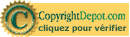
|